English version available here
Dans MSDyn365FO, depuis la PU…. (je ne sais plus trop), dès que l’on créé une nouvelle dimension financière, lorsqu’on souhaite l’activer, et bien on reçoit ce message nous indiquant que l’activation des dimensions n’est autorisée que lorsque le système est en mode de maintenance.
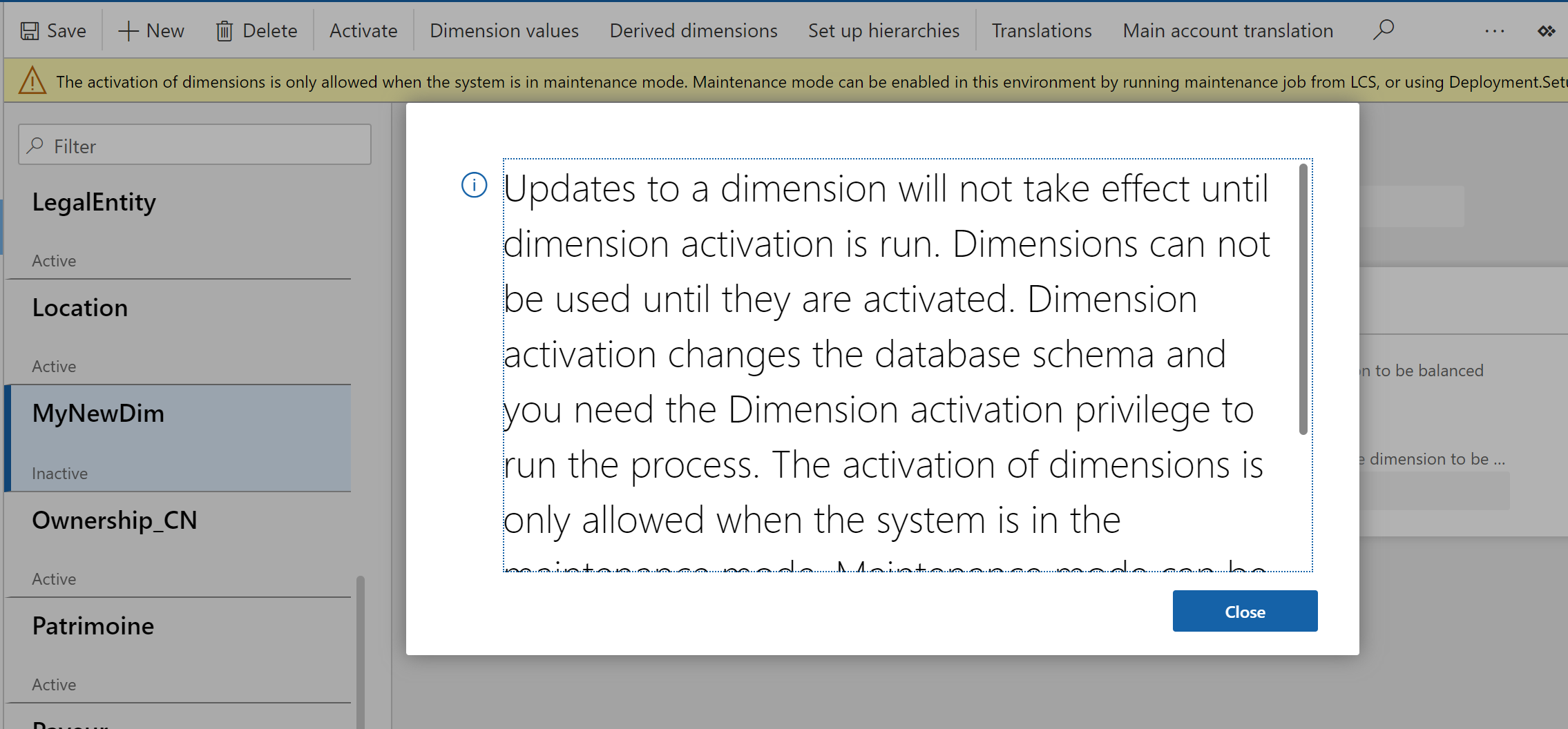
Le message complet est le suivant : Les mises à jours d’une dimension ne prendront effet que lorsque l’activation des dimensions sera exécutée. Les dimensions ne peuvent être utilisées que lorsqu’elles sont activées. L’activation des dimensions modifie le schéma de la base de données et le privilège Activation de la dimension est nécessaire pour exécuter le processus. L’activation des dimensions n’est autorisée que lorsque le système est en mode de maintenance. Le mode de maintenance peut être activé dans cet environnement en exécutant une tâche de maintenance à partir de LCS ou en utilisant localement l’outil Deployment.Setup.
Pourquoi ? Comment ? Je ne sais pas mais c’est sans doute pour des raisons techniques. J’espère que cet article ne vous sera utile que quelques mois le temps que l’éditeur puisse trouver une solution plus simple.
Alors comment procéder ? Ce n’est pas un blog technique – du moins si vous connaissez des contributeurs techniques prêts à prendre la plume, contactez-nous – donc c’est un tutoriel pour débutant.
Récupération des identifiants et mots de passe
La première chose à faire c’est se connecter au serveur. LCS est votre ami ! Il faut récupérer le raccourci qui vous permet de vous connecter en RDP. Notez également l’identifiant et le mot de passe.
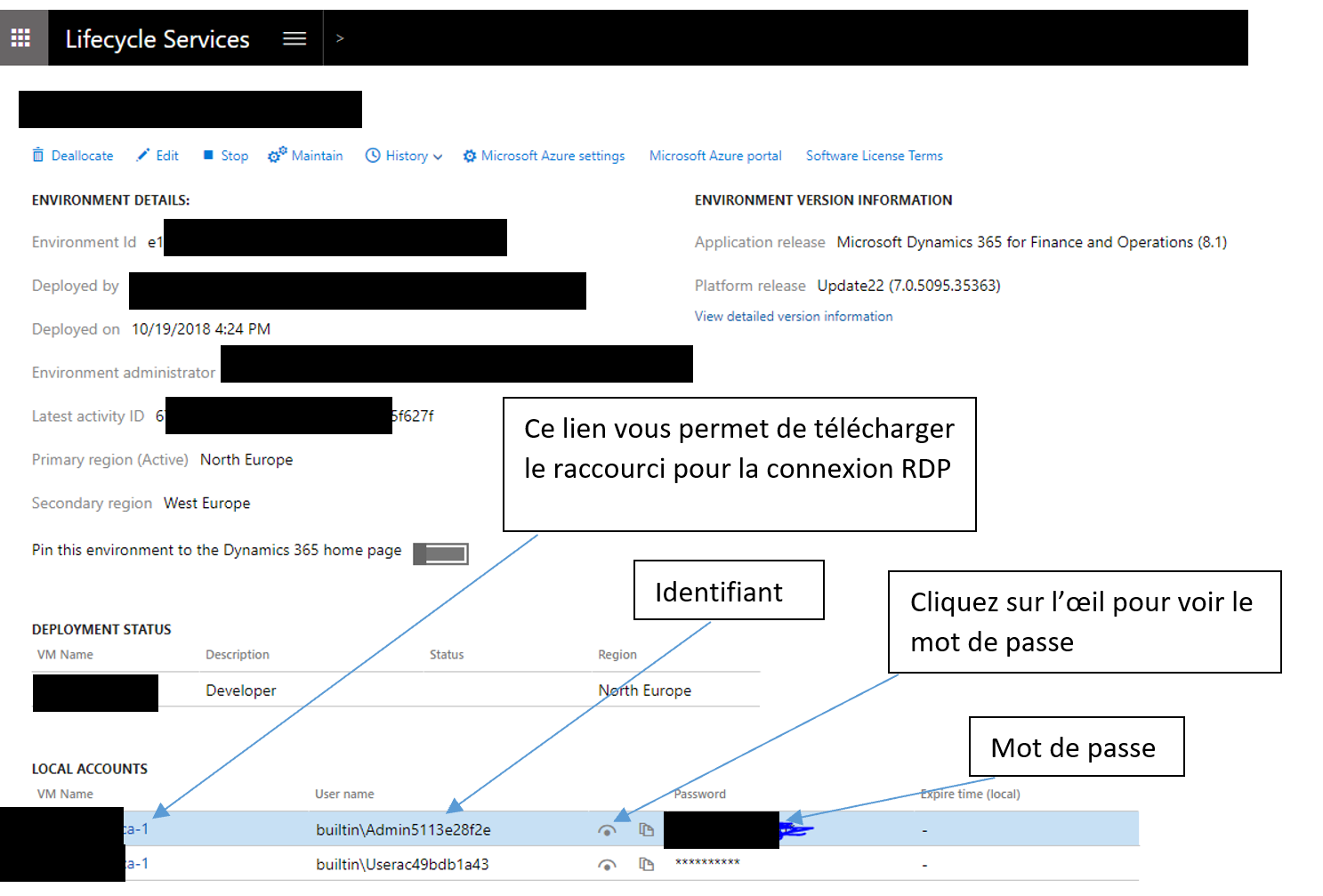
Notez également quelque part le mot de passe pour axdbadmin sous LCS, nommé ici XXXXXXXXXXX pour la suite.
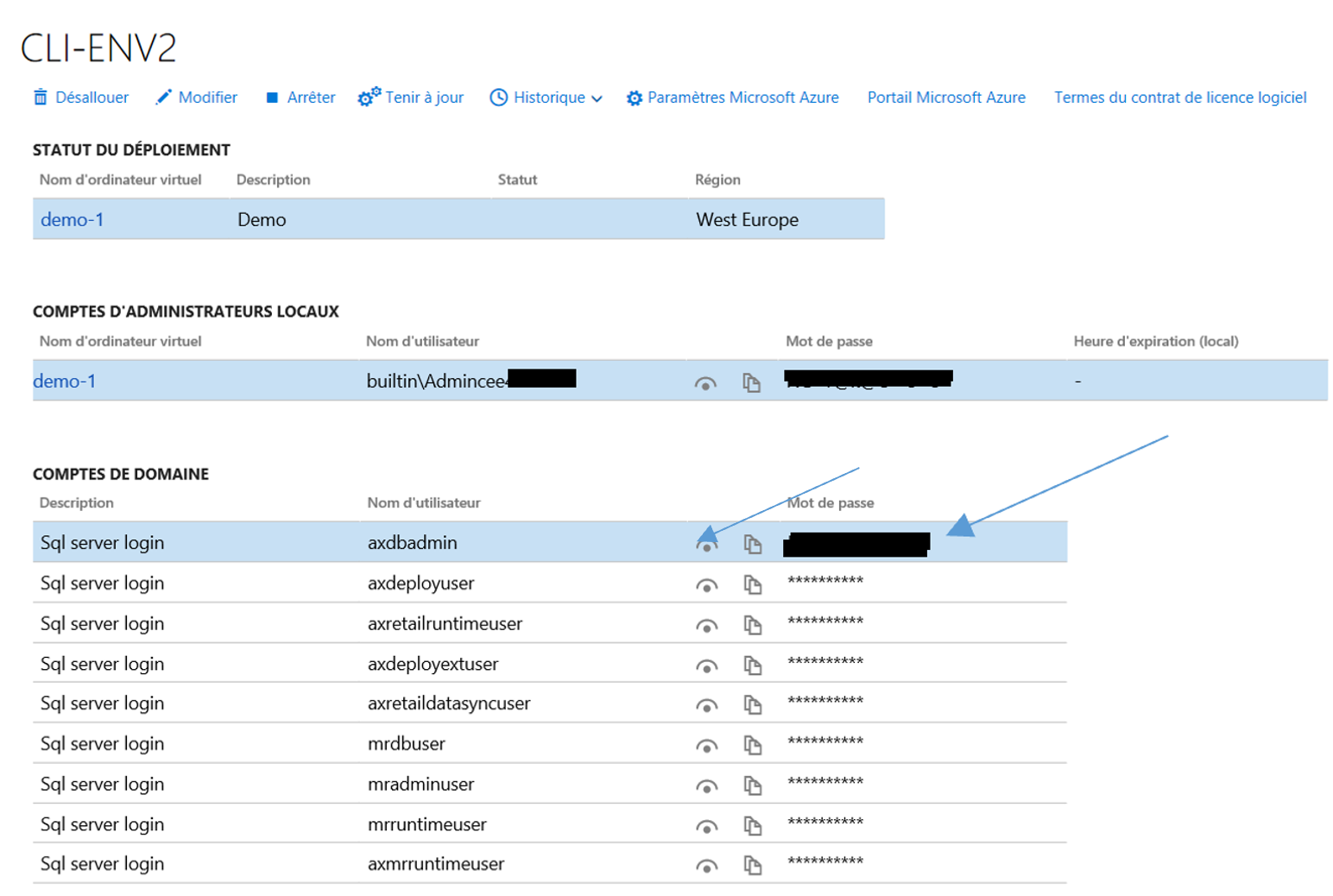
Activation du mode maintenance
Dès que vous êtes connecté au serveur, il faut lancer la commande suivante dans une invite de commande.
K:\AosService\PackagesLocalDirectory\Bin\Microsoft.Dynamics.AX.Deployment.Setup.exe –metadatadir K:\AosService\PackagesLocalDirectory –bindir :\AosService\PackagesLocalDirectory\Bin –sqlserver . –sqldatabase axdb –sqluser axdbadmin –sqlpwd XXXXXXXXXXX –setupmode maintenancemode –isinmaintenancemode true
Remarque : pour lancer une invite de commande, il faut naviguer dans le menu démarrer et taper « cmd ».
Voici un exemple :

Lorsque vous avez exécuté la commande, il faut redémarrer l’AOS pour que la mise à jour soit prise en compte. Tapez ISS dans le menu démarrer, et ouvrez ensuite. Puis, il faut faire un clic droit comme dans la capture ci-dessous.
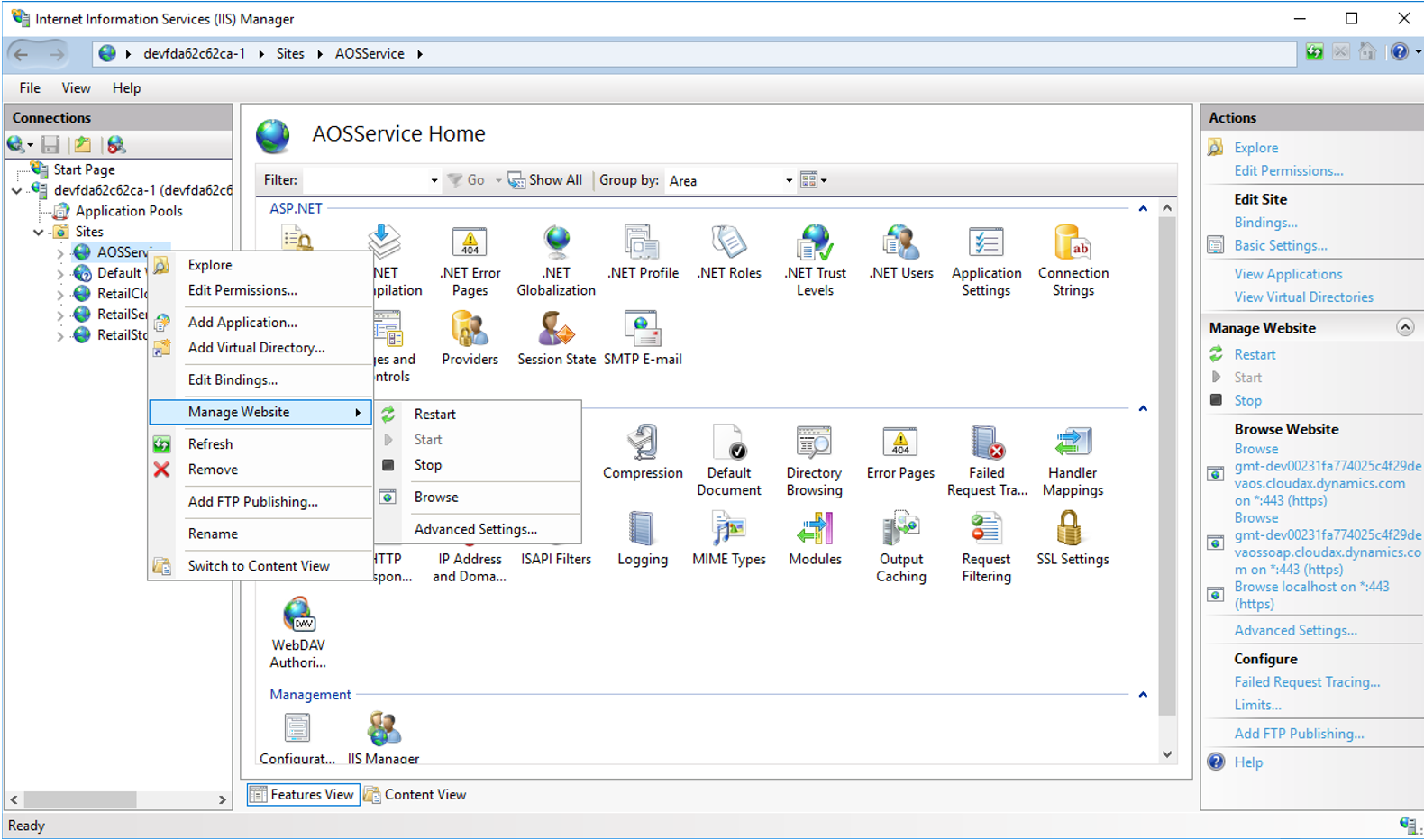
Lorsque l’AOS a redémarré – cela peut-être rapide – vous voilà en mode maintenance et il est possible d’activer les dimensions financières.
Désactivation du mode maintenance
Lorsque c’est fait, il faut à présent désactiver le mode maintenance (sinon gare aux imprévus). C’est pas encore terminé.
Pour ce faire, il faut lancer la précédente commande en indiquant false à la fin.
K:\AosService\PackagesLocalDirectory\Bin\Microsoft.Dynamics.AX.Deployment.Setup.exe –metadatadir K:\AosService\PackagesLocalDirectory –bindir :\AosService\PackagesLocalDirectory\Bin –sqlserver . –sqldatabase axdb –sqluser axdbadmin –sqlpwd XXXXXXXXXXX –setupmode maintenancemode –isinmaintenancemode false
On redémarre l’AOS ensuite et le tour est joué.
Attention, cela impactera tous les utilisateurs connectés, donc faire attention à cela.
Guillaume FAGES & Yohann ROLLAND


One comment